系统卡在欢迎界面(系统卡在欢迎界面的解决方法)

系统在欢迎界面卡住可能会导致用户无法正常登录和使用电脑。这种情况可能由多种原因引起,包括软件冲突、系统文件损坏、驱动程序问题或者硬件故障。在解决这个问题时,我们需要采取一系列步骤来排除可能的原因,并采取相应的措施以恢复系统的正常运行。下面一起来看看如何处理!

a、系统卡在欢迎界面的原因
1、软件冲突:安装的某些软件可能与系统不兼容,导致启动时出现冲突。
2、系统文件损坏:操作系统的关键文件可能已损坏或丢失,这会阻止系统正常加载。
3、驱动程序问题:过时或损坏的驱动程序可能导致系统启动时出现问题。
4、硬件故障:内存条、硬盘或其他硬件组件出现故障也可能导致系统卡在欢迎界面。例如,硬盘有坏道或者内存不足等情况都可能导致启动缓慢或停滞。
b、解决方法
1、强制重启:长按电源键强制关机,然后重新启动电脑,尝试进入安全模式进行故障排查和修复。
2、检查硬件:检查内存条和硬盘是否有故障,必要时更换硬件或增加内存容量。
3、重装系统:使用重装系统工具一键重新安装系统彻底解决,操作方法如下:
一、准备工具
免费快速重装系统工具推荐:在线电脑重装系统软件(点击红字下载)
二、注意事项
1、在重装系统之前,请务必备份所有重要的个人数据和文件,以防数据丢失。
2、在运行装机软件时,可能会由于杀毒软件和防火墙的干扰或阻断,导致无法正常运行。因此,我们需要暂时关闭它们。
三、一键重装win10步骤
1、打开软件,点击“立即重装”选项。此时,软件会自动检测电脑配置信息。当检测完成后,进入“下一步”操作。
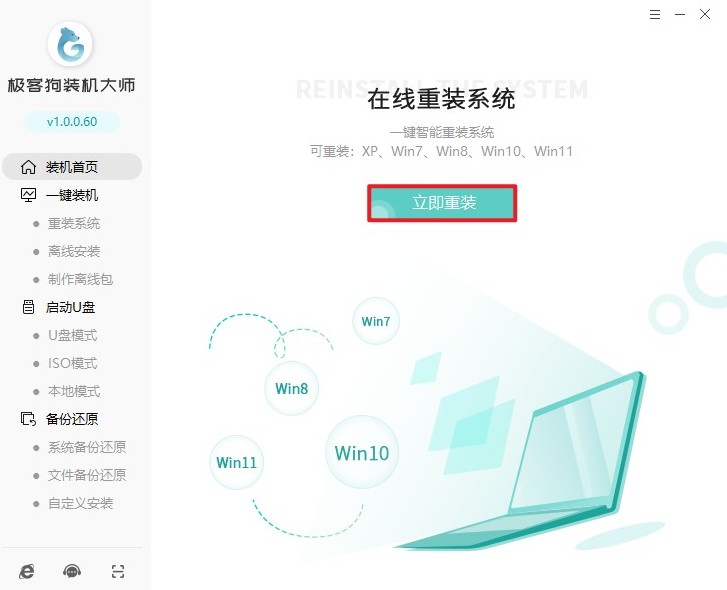
2、选择需要安装的操作系统版本,如Windows 10、Windows 7等,然后点击“下一步”。
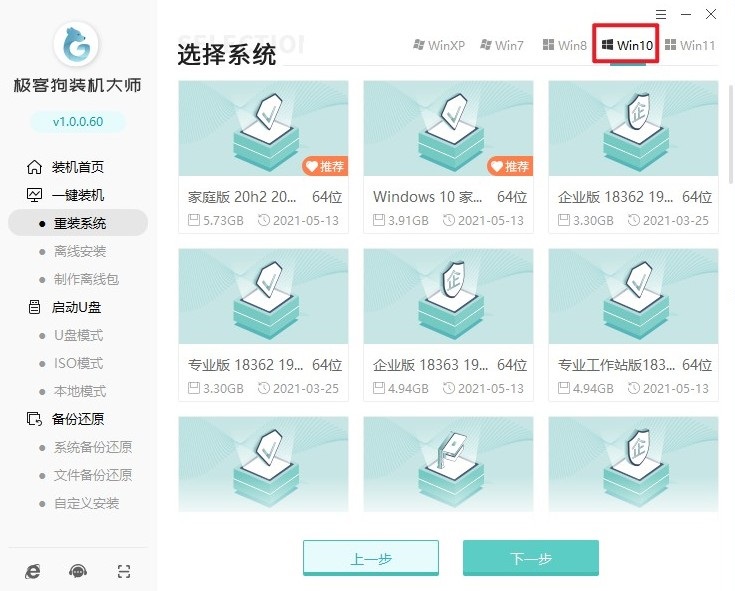
3、选择需要安装的软件,如浏览器、驱动软件等。如果没有合适的软件,请取消选择。默认情况下,所有选项都会被选中以进行安装。

4、请注意,在开始安装前,重装系统软件会提示您备份重要的文件,因为安装过程将格式化系统盘(默认为C盘)。请务必提前备份好您的重要文件,以免数据丢失。
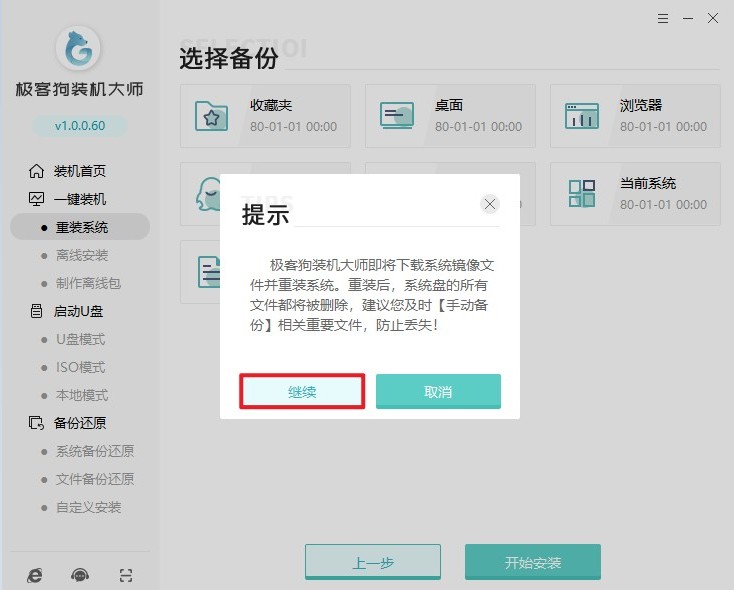
5、开始安装后,重装系统软件开始自动下载我们所选的系统文件、系统软件等等,请耐心等待。
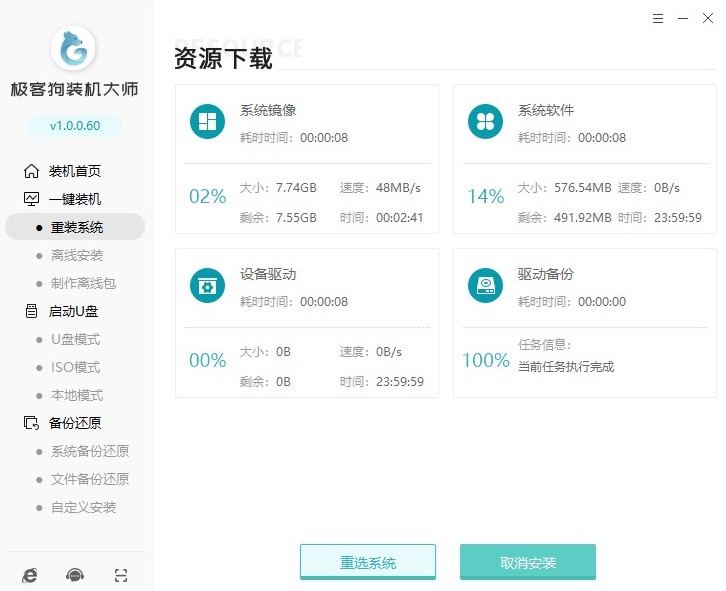
6、等待部署完成电脑自动重启。
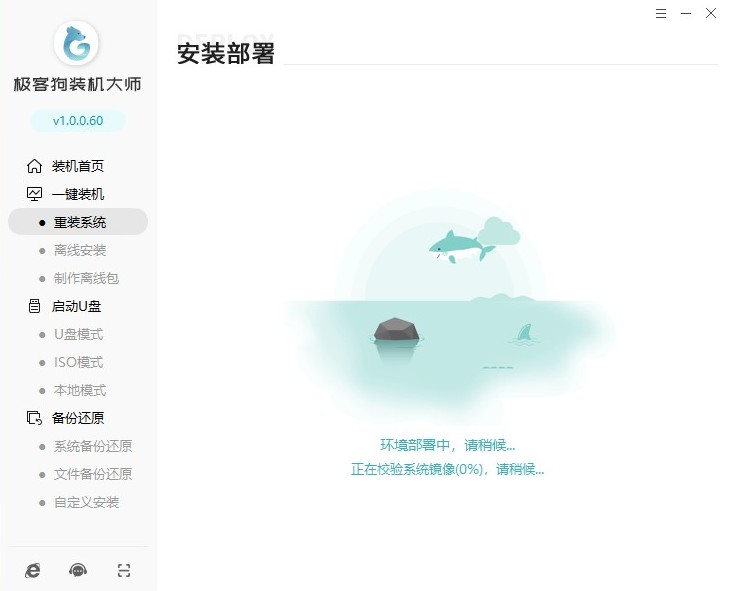
7、重启时,出现Windows启动器管理页面,选择GeekDog PE进入。
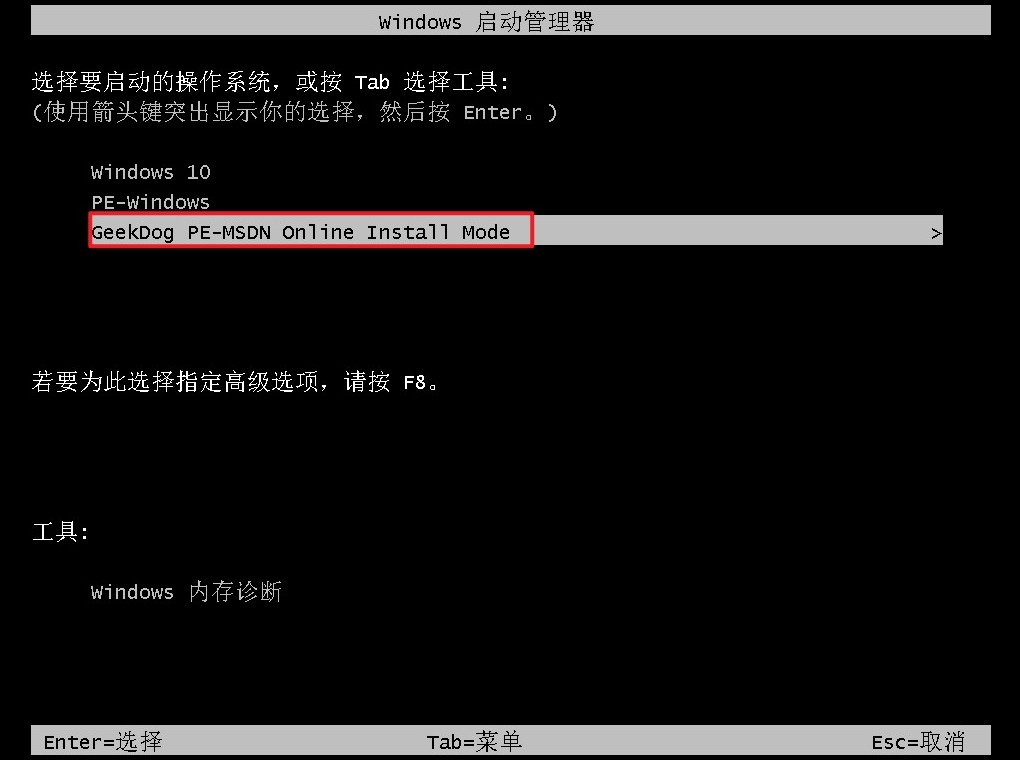
8、现在,您只需耐心等待重装系统软件自动完成系统安装。稍等片刻后,电脑将自动重启。
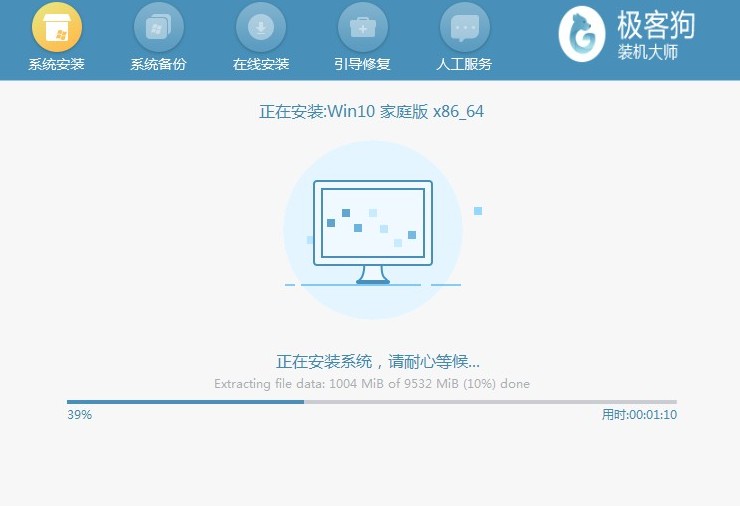
9、系统安装完成后,电脑将重新启动并进入操作系统桌面。
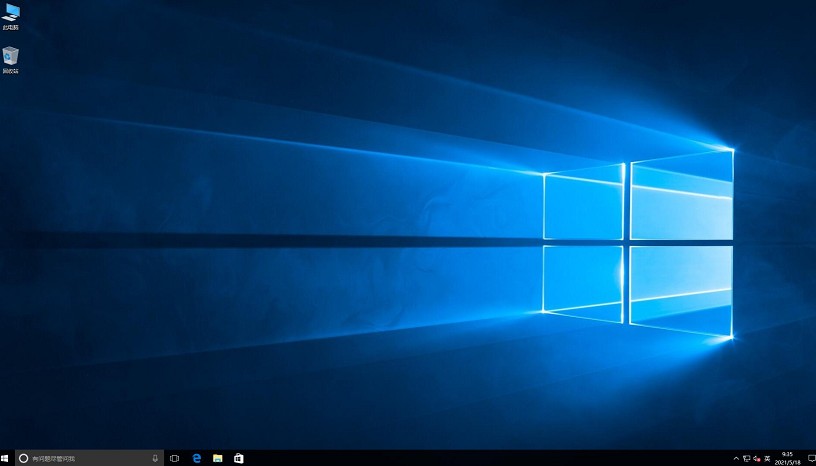
在面对系统卡在欢迎界面的问题时,我们不要慌张,尝试以上的方法排查问题和解决。如果是硬件问题的话,建议交给专业人士处理,以免操作不当破坏电脑硬件。希望提供的内容可以帮助到大家,祝大家使用电脑顺顺利利。
原文链接:https://www.jikegou.net/cjwt/4339.html 转载请标明
极客狗装机大师,系统重装即刻简单
一键重装,备份还原,安全纯净,兼容所有

